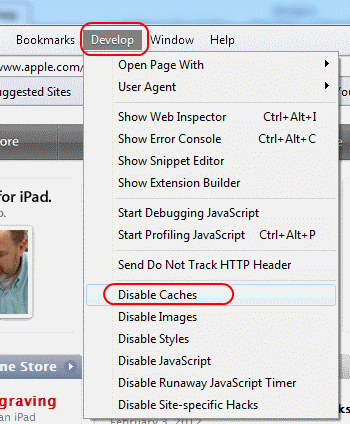MacOS: Habilitar Web Inspector no Safari

Aprenda aqui como visualizar o código-fonte de uma página da web no Apple Safari usando a ferramenta Safari Web Inspector.

Se você deseja simular outro tipo de navegador alterando o User Agent ou UA String no navegador Safari para MacOS, nós o ajudamos com estas etapas.
Selecione o menu “ Safari ” e escolha “ Preferências… “.
Selecione a aba “ Avançado ” e marque a opção “ Mostrar menu Revelação na barra de menu ”.
Feche a janela Preferências.
Selecione “ Desenvolver ” no menu e, em seguida, escolha “ Agente do usuário “.
Escolha a string do agente do usuário que deseja usar. Se não estiver listado, selecione “ Outro… “, digite a string do agente do usuário que deseja usar e selecione “ OK “.

Depois de escolher uma nova string de agente de usuário, o Safari irá recarregar a página da web e você estará pronto para começar.
Devo observar que esta configuração não permanece persistente após o Safari ser fechado.
Aprenda aqui como visualizar o código-fonte de uma página da web no Apple Safari usando a ferramenta Safari Web Inspector.
Quer saber como excluir cookies, histórico ou dados de senha do navegador Apple Safari? Leia este guia e aprenda agora!
Resolva um erro em que não foi possível abrir a página, muitos redirecionamentos. aparece ao navegar na web em seu Apple iPhone ou iPad.
Como visualizar a versão completa do Facebook em seu iPhone ou outro dispositivo Apple iOS.
Como excluir cookies, histórico ou dados de senha do navegador Apple Safari.
Como habilitar ou desabilitar o bloqueador de pop-up no Apple Safari para Windows, OS X e iOS.
Sua página inicial é a página que abre quando você clica no botão de página inicial do navegador - geralmente parte da barra de menu na parte superior e na forma de um
Facilite a leitura no Safari e aumente o tamanho; veja como.
Conhecendo as dicas e truques que o Safari tem a oferecer, você saberá como obter o máximo do navegador. Também traz algumas dicas e truques na manga
Salvar suas senhas no navegador não é a coisa mais segura a se fazer. Mas, alguns podem fazer isso de qualquer maneira, uma vez que as senhas que salvam são para contas inúteis ou precisa descobrir a senha que você está usando naquele local? Mostramos que você deve visualizar as senhas que seu navegador salvou.
Como visualizar o código-fonte em uma página da web no Apple Safari usando a ferramenta Web Inspector.
Mostramos como desabilitar o cache no navegador Apple Safari.
Resolva um problema em que o ícone do Apple Safari está faltando em seu dispositivo iOS.
Como configurar a página inicial do Safari em seu Apple iPhone ou iPad.
Mostramos como exibir a versão completa para desktop do site do YouTube no Safari para iOS.
Como aumentar ou diminuir rapidamente a fonte em qualquer navegador em execução no Microsoft Windows, Linux ou MacOS.
Você tem alguns arquivos RAR que deseja converter em arquivos ZIP? Aprenda como converter arquivo RAR para o formato ZIP.
Você precisa agendar reuniões recorrentes no MS Teams com os mesmos membros da equipe? Aprenda como configurar uma reunião recorrente no Teams.
Mostramos como mudar a cor do destaque para texto e campos de texto no Adobe Reader com este tutorial passo a passo.
Neste tutorial, mostramos como alterar a configuração de zoom padrão no Adobe Reader.
O Spotify pode ser irritante se abrir automaticamente toda vez que você inicia o computador. Desative a inicialização automática seguindo estes passos.
Se o LastPass falhar ao conectar-se aos seus servidores, limpe o cache local, atualize o gerenciador de senhas e desative suas extensões de navegador.
O Microsoft Teams atualmente não suporta a transmissão nativa de suas reuniões e chamadas para sua TV. Mas você pode usar um aplicativo de espelhamento de tela.
Descubra como corrigir o Código de Erro do OneDrive 0x8004de88 para que você possa voltar a usar seu armazenamento em nuvem.
Está se perguntando como integrar o ChatGPT no Microsoft Word? Este guia mostra exatamente como fazer isso com o complemento ChatGPT para Word em 3 passos fáceis.
Mantenha o cache limpo no seu navegador Google Chrome com esses passos.